Para que no tengas más dolores de cabeza buscando la forma de convertir HTML en JPG, te traigo unos métodos super fáciles y rápidos. Ya sea para que documentes un diseño, compartas una vista previa visual o simplemente integres una imagen en uno de tus proyectos, estos métodos para convertir HTML en JPG te sacarán de cualquier apuro. Y, para tu tranquilidad, no son nada complejos, usaremos desde herramientas nativas hasta opciones en línea para que uses los mejores conversores de HTML a JPG que existen.
¿Por qué convertir HTML en JPG?
Convertir HTML en JGP es más común y práctico de lo que crees. Te servirá si por ejemplo deseas obtener una representación visual estática de una página web o componente HTML, ya sea para presentaciones, documentación, o para integrar imágenes en redes sociales. ¿Por qué al formato JPG? Pues porque es ligero, ampliamente compatible y perfecto para compartir contenido gráfico.
¿Cómo convertir HTML en JPG? Métodos fáciles
Usa un navegador y un editor de imágenes
Este primer método es el más sencillo, porque no requiere herramientas complejas. Simplemente ve a tu navegador y usa un programa de edición de imágenes como Photoshop o GIMP. Si vas a trabajar con muchos archivos, no te lo recomiendo, porque no sería tan efectivo.
Pasos:
- Abre tu archivo HTML en un navegador: Usa cualquier navegador popular como Chrome, Firefox o Edge.
- Imprime como PDF: En la barra de herramientas superior, haz clic en «Archivo» y selecciona «Imprimir». Luego, en las opciones de impresión, elige «Guardar como PDF».
- Convierte el PDF en JPG: Abre el archivo PDF en un editor de imágenes (Photoshop o GIMP funcionan bien). Luego, selecciona la opción «Guardar como» y elige el formato JPG.
Utiliza el Universal Document Converter
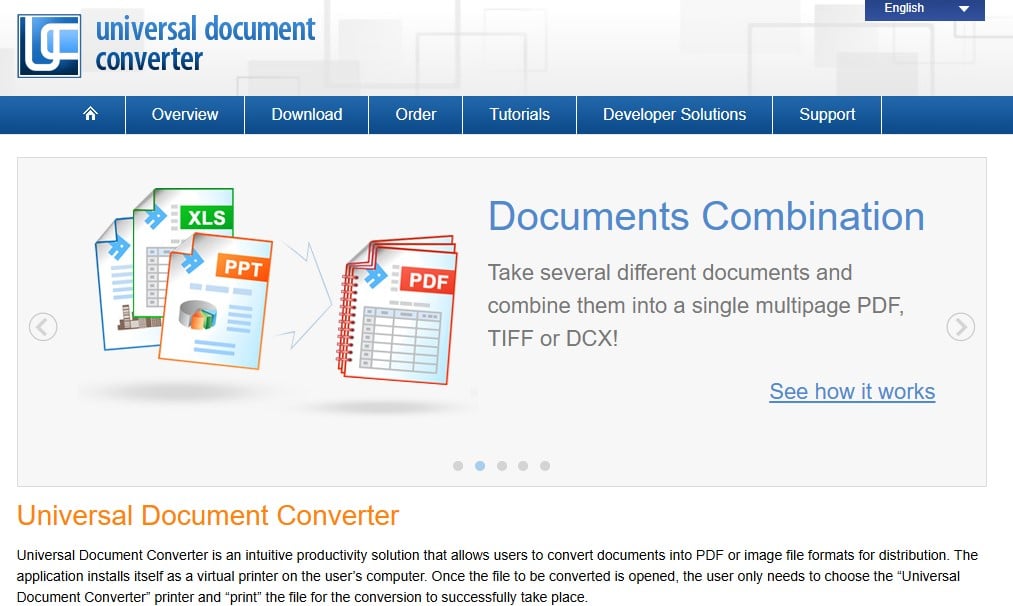
El Universal Document Converter fue diseñado precisamente para manejar este tipo de conversiones. De hecho es una solución mucho más profesional y automatizada. Estos son los pasos para convertir HTML en JPG con esta herramienta:
Pasos:
- Descarga e instala el programa: Puedes obtenerlo desde su sitio oficial. Una vez instalado, ábrelo.
- Ajusta las opciones del navegador: En Internet Explorer, ve a Herramientas > Opciones de Internet > Avanzado y selecciona la opción «Imprimir colores de fondo e imágenes».
- Configura la impresión: Desde «Archivo > Configuración de página», elimina el texto del encabezado y pie de página para evitar información innecesaria.
- Imprime con Universal Document Converter: En la ventana de impresión, selecciona esta herramienta como tu impresora, ajusta el formato de salida a JPG, y guarda el archivo.
Conversores en línea: las soluciones más rápidas y efectivas para convertir HTML en JPG
Es totalmente entendible si no quieres instalar software adicional. Así que te dejo estos conversores en línea que te ayudarán a convertir HTML en JPG en cuestión de minutos.
🔴 ¿Quieres Aprender a Programar con Python? 🔴
Descubre el Full Stack Jr. Bootcamp - Aprende a Programar desde Cero de KeepCoding. La formación más completa del mercado y con empleabilidad garantizada
👉 Prueba gratis el Bootcamp Aprende a Programar desde Cero por una semanaEstos son los mejores conversores de HTML a JPG que puedes usar:
Convertio
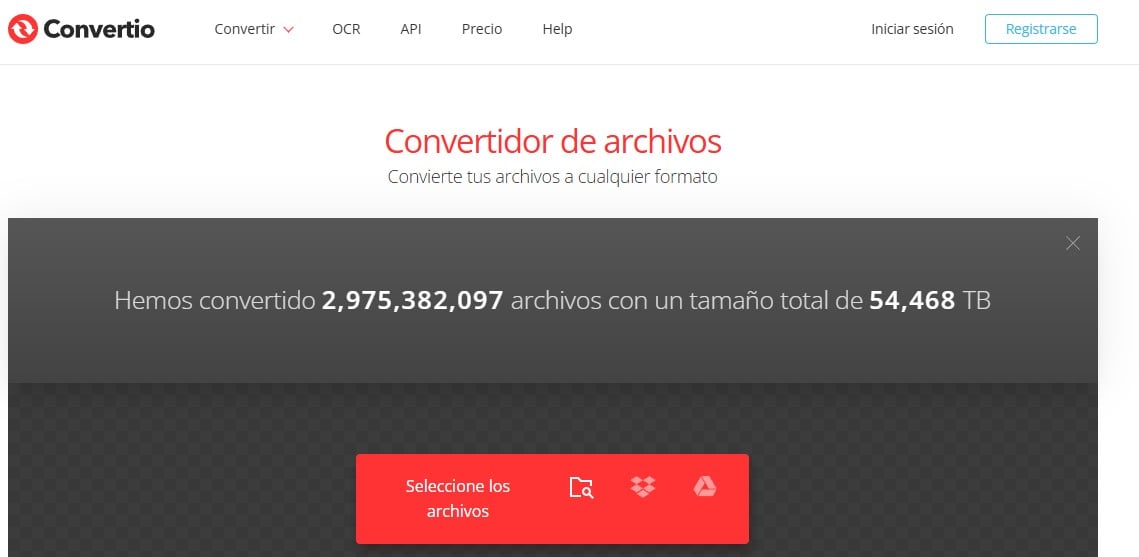
Te sorprenderá lo rápido y fácil de usar que es, aunque si no estás registrado te mostrará anuncios.
- Ve a la página de Convertio.
- Sube tu archivo HTML desde tu computadora, Google Drive o Dropbox.
- Elige JPG como formato de salida y haz clic en «Convertir».
- Descarga tu archivo convertido.
CloudConvert
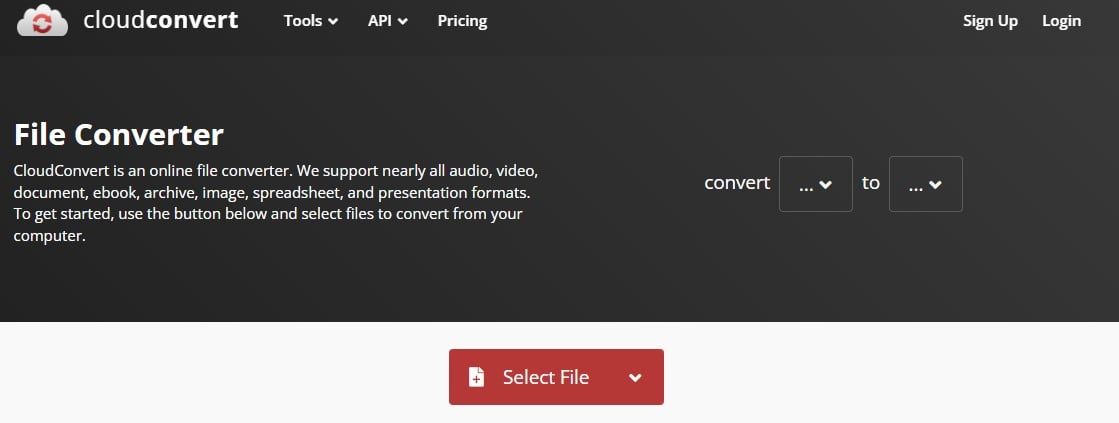
Elegí mostrarte esta opción, porque es muy confiable y te brinda configuraciones avanzadas en caso de que quieras darle un toque extra a la conversión.
- Abre CloudConvert en tu navegador.
- Sube tu archivo HTML desde una URL, Dropbox o Google Drive.
- Asegúrate de que el formato de salida sea JPG y haz clic en «Convertir».
- Descarga el archivo.
CoolUtils
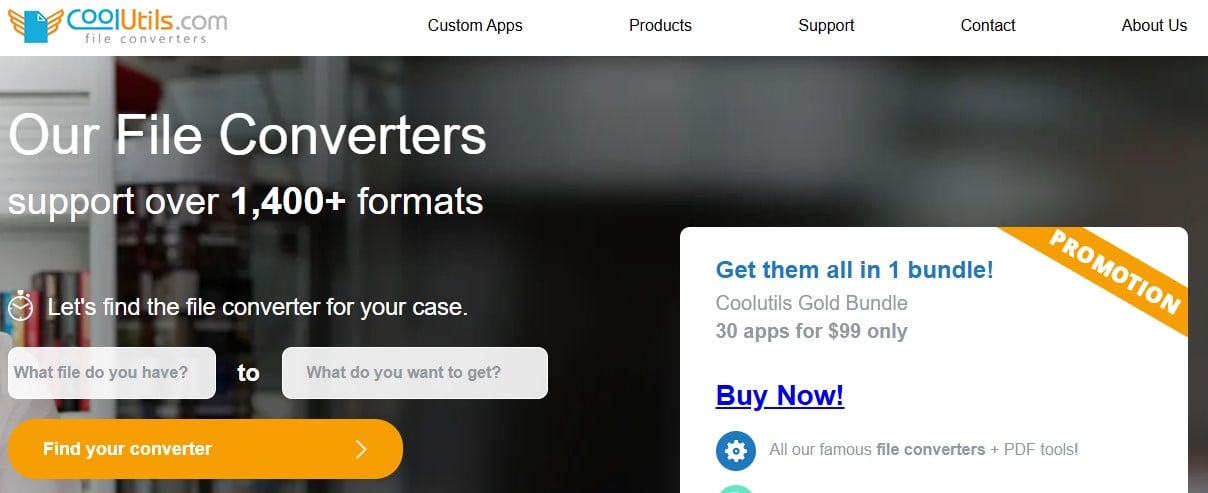
Este convertidor es muy práctico y también te ofrece opciones personalizables.
- Ve a CoolUtils.
- Haz clic en «Seleccionar archivos» para cargar tu archivo HTML.
- Configura las opciones de conversión, elige JPG como formato de salida y ajusta la calidad.
- Haz clic en «Descargar archivo convertido».
Consejos para convertir HTML en JPG sin complicaciones
- Optimiza tu HTML: Asegúrate de que tu archivo HTML esté bien estructurado y tenga un diseño claro para obtener mejores resultados.
- Verifica las opciones de formato: Tanto en software como en servicios en línea, ajusta la calidad y resolución del JPG según tus necesidades.
- Prueba diferentes herramientas: No todas las opciones funcionarán igual para cada proyecto. Experimenta con varios métodos hasta encontrar el más eficiente para ti.
- Guarda tus configuraciones: Si usas herramientas frecuentes como Universal Document Converter, personaliza las configuraciones para ahorrar tiempo en el futuro.
Aprende mucho más sobre HTML, programación y otras herramientas tecnológicas en el Bootcamp Programación desde Cero de KeepCoding. En pocas semanas, entenderás los fundamentos del desarrollo web y estarás listo para iniciar tu carrera en el sector IT. No pierdas la oportunidad de transformar tu futuro y unirte a la industria más innovadora del mundo. ¡Inscríbete hoy!











